प्रमाणीकरण सेटिंग कॉन्फ़िगर करें
Dynamics 365 के लिए ग्राहक सेवा के लिए ओमनीचैनल एक शक्तिशाली अनुप्रयोग है, जो Dynamics 365 Customer Service Enterprise की शक्ति का विस्तार करता है ताकि संगठनों को डिजिटल मैसेजिंग चैनलों में अपने ग्राहकों के साथ तुरंत जुड़ने और संलग्न करने में सक्षम बनाया जा सके। Customer Service के लिए ओमनीचैनल तक पहुँचने के लिए एक अतिरिक्त लाइसेंस की आवश्यकता होती है। अधिक जानकारी के लिए, Dynamics 365 Customer Service मूल्य निर्धारण अवलोकन और Dynamics 365 Customer Service मूल्य निर्धारण योजना पृष्ठ देखें।
नोट
सुविधा उपलब्धता जानकारी निम्नानुसार है।
| Dynamics 365 संपर्क केंद्र—एम्बेडेड | Dynamics 365 संपर्क केंद्र—स्टैंडअलोन | Dynamics 365 Customer Service |
|---|---|---|
| हां | हां | हां |
आप किसी डोमेन से साइन-इन किए गए ग्राहक को मान्य करने के लिए प्रमाणीकरण सेटिंग्स बना सकते हैं, और परिभाषित किए गए संदर्भ चरों के आधार पर जानकारी निकाल सकते हैं. आप अपने अनाम ग्राहकों को प्रमाणीकृत ग्राहकों से अलग कर सकते हैं, और आप संदर्भ चरों के आधार पर नियम बना सकते हैं.
उदाहरण के लिए, आपके पास अनाम ग्राहकों और प्रमाणीकृत ग्राहकों के लिए अलग-अलग क्यू हो सकती हैं. क्योंकि आपके पास अपने प्रमाणीकृत ग्राहकों के बारे में अधिक जानकारी है, इसलिए आप उन्हें विशिष्ट चरों के आधार पर भी प्राथमिकता दे सकते हैं, जैसे शॉपिंग कार्ट मूल्य या विशेषाधिकार प्राप्त स्थिति.
प्रमाणीकरण सेटिंग्स रिकॉर्ड बनाने के बाद, आपको इसे काम करने के लिए वर्कस्ट्रीम के चैनल सेटअप के भीतर एक चैनल इंस्टेंस में जोड़ना होगा। प्रमाणीकरण इन चैनलों के लिए समर्थित है:
- चैट
- Apple Messages for Business
एक एजेंट को वार्तालाप सारांश अनुभाग में इस बारे में सूचना मिलेगी कि कोई ग्राहक प्रमाणीकृत है या नहीं. ग्राहक के प्रमाणीकरण के आधार पर प्रमाणीकृत फ़ील्ड हाँ या नहीं पर सेट किया जाता है. अधिक जानकारी: बातचीत सारांश
पूर्वावश्यकताएँ
- सुनिश्चित करें कि आपके संगठन को OAuth 2.0 और JSON वेब टोकन (JWT) का कार्य संबंधी नॉलेज है.
- सत्यापित करें कि आपके पास सुरक्षित स्तंभों पर अनुमतियाँ हैं. अधिक जानकारी: सुरक्षित कॉलम तक पहुंचने के लिए अनुमतियाँ कॉन्फ़िगर करें
चैट के लिए एक प्रमाणीकरण सेटिंग रिकॉर्ड बनाएं
आप एडमिन ऐप में चैट ऑथेंटिकेशन सेटिंग रिकॉर्ड बना सकते हैं।
Customer Service व्यवस्थापन केंद्र के साइट मानचित्र में, ग्राहक समर्थन में ग्राहक सेटिंग्स का चयन करें। ग्राहक सेटिंग्स पृष्ठ प्रकट होता है.
प्रमाणीकरण सेटिंग्स सेक्शन में, प्रबंधित करें चुनें. प्रमाणीकरण सेटिंग पृष्ठ प्रदर्शित किया जाता है.
नई प्रमाणीकरण सेटिंग चुनें, और प्रमाणीकरण सेटिंग जोड़ें पृष्ठ पर निम्न जानकारी प्रदान करें:
नाम: प्रमाणीकरण सेटिंग के लिए एक नाम दर्ज करें.
स्वामी: डिफ़ॉल्ट मान स्वीकार करें या आवश्यक मान में बदलें.
प्रमाणीकरण प्रकार: डिफ़ॉल्ट रूप से, यह OAuth 2.0 अंतर्निहित प्रवाह है जिसे संपादित नहीं किया जा सकता है.
सार्वजनिक कुंजी URL: डोमेन का सार्वजनिक कुंजी URL निर्दिष्ट करें. इस URL का उपयोग उस डोमेन के JavaScript ऑब्जेक्ट नोटेशन (JSON) वेब टोकन (JWT) से प्राप्त होने वाली जानकारी को सत्यापित करने के लिए किया जाता है, जिसमें ग्राहक ने साइन इन किया है.
JavaScript क्लायंट फ़ंक्शन: प्रमाणीकरण के लिए उपयोग करने के लिए JavaScript क्लायंट फ़ंक्शन निर्दिष्ट करें. यह फ़ंक्शन टोकन समाप्ति बिंदु से टोकन निकालता है.
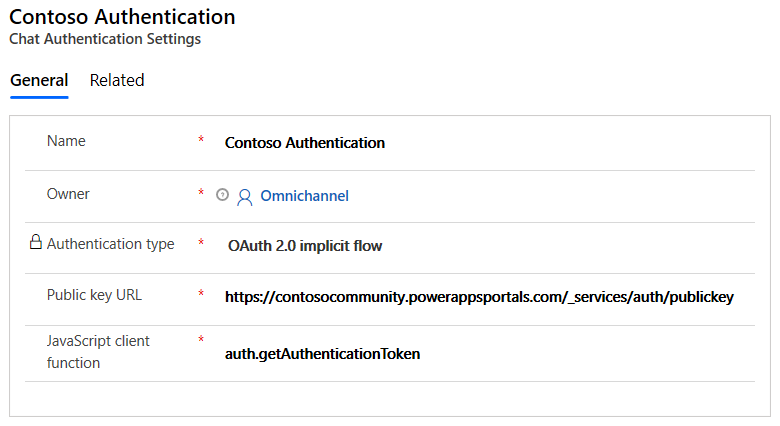
सार्वजनिक कुंजी URL और JavaScript क्लायंट फ़ंक्शन को ढूँढ़ने के तरीके के बारे में अधिक जानकारी के लिए, इस आलेख में बाद में Power Apps पोर्टल्स के लिए सेटअप करें या कस्टम पोर्टल्स के लिए सेटअप करें अनुभाग देखें।
सहेजें चुनें.
OAuth 2.0 का उपयोग करके चैट के लिए प्रमाणीकरण सेटिंग रिकॉर्ड बनाएँ
चैट के लिए प्रमाणीकरण सेटिंग रिकॉर्ड बनाएँ में चरण 1 से 3 का पालन करें, और प्रमाणीकरण सेटिंग जोड़ें पृष्ठ पर निम्नलिखित विवरण दर्ज करें:
- नाम: प्रमाणीकरण सेटिंग के लिए एक नाम.
- चैनल प्रकार: लाइव चैट.
- प्रमाणीकरण प्रकार: OAuth 2.0 अंतर्निहित प्रवाह
अगला चुनें और विवरण पृष्ठ पर, निम्नलिखित जानकारी दर्ज करें:
- टोकन कस्टम क्रिया: आपके पहचान प्रदाता द्वारा प्रदान किए गए टोकन को मान्य करने और प्रमाणीकृत उपयोगकर्ता की उपयोगकर्ता आईडी लौटाने के लिए कस्टम कोड संदर्भ।
- टोकन URL: वह URL जिसका उपयोग उपयोगकर्ता ID प्राप्त करने के लिए आपके कस्टम एक्शन को दिए गए टोकन के लिए आपके प्राधिकरण कोड का आदान-प्रदान करने के लिए किया जाएगा।
- रीडायरेक्ट URL: वह URL जो मूल प्राधिकरण कोड अनुरोध को पास किया जाता है, जो टोकन एक्सचेंज एंडपॉइंट के कॉल में एक आवश्यक पैरामीटर है।
- क्लाइंट ID: क्लाइंट की ID जो टोकन एक्सचेंज एंडपॉइंट को पास की जाती है.
- क्लाइंट सीक्रेट: वह सीक्रेट जो क्लाइंट को प्रमाणित करता है, जिसे टोकन एक्सचेंज एंडपॉइंट को पास किया जाता है।
- स्कोप: वे स्कोप जिनके लिए उपयोगकर्ता को प्रवाह में प्राप्त टोकन द्वारा अधिकृत किया जाता है।
परिवर्तनों को सहेजें.
चैट विज़ेट में प्रमाणीकरण जोड़ें
Customer Service व्यवस्थापन केंद्र में, कार्यप्रवाह सेटिंग्स में चैट विज़ेट को संपादित करें और व्यवहार टैब पर जाएं।
प्रमाणीकरण सेटिंग्स बॉक्स में, ब्राउज़ करें और चैट प्रमाणीकरण रिकॉर्ड चुनें.
जब एक पोर्टल पर साइन इन किया हुआ ग्राहक चैट विज़ेट खोलता है, तो JavaScript क्लायंट फ़ंक्शन क्लायंट से सर्वर तक JWT पास करता है. सार्वजनिक कुंजी का उपयोग करके JWT को डीक्रिप्ट और सत्यापित किया जाता है, और फिर ग्राहक सेवा के लिए ओमनीचैनल में चैट एजेंट को जानकारी पास की जाती है. व्यवस्थापक के रूप में, आप कस्टम संदर्भ चरों को परिभाषित करके JWT में साइन-इन किए हुए ग्राहक के बारे में अतिरिक्त जानकारी भी पास कर सकते हैं. संदर्भ चरों को ठीक उसी तरह परिभाषित किया जाना चाहिए, जैसे वे चैट विज़ेट के साथ संबद्ध कार्यस्ट्रीम में परिभाषित किए जाते हैं. अधिक जानकारी: संदर्भ चर प्रबंधित करें
Power Apps पोर्टल के लिए सेटअप
यदि आप Power Apps पोर्टल्स का उपयोग करके विकसित वेबसाइट पर चैट विज़ेट के लिए प्रमाणीकरण जोड़ रहे हैं, तो सार्वजनिक कुंजी URL और JavaScript क्लाइंट फ़ंक्शन बॉक्स से बाहर उपलब्ध हैं। Power Apps पोर्टल्स पर मान्य सार्वजनिक कुंजी URL रखने के लिए आपको एक कस्टम प्रमाणपत्र अपलोड करना होगा
-
सार्वजनिक कुंजी URL:
<portal_base_URL>/_services/auth/publickey -
JavaScript क्लायंट फ़ंक्शन:
auth.getAuthenticationToken
Power Apps पोर्टल अपने JavaScript क्लाइंट फंक्शन में पारित संदर्भ के माध्यम से बातचीत के लिए एक संपर्क रिकॉर्ड को स्वचालित रूप से जोड़ने की कोशिश करेगा.
कस्टम पोर्टल्स के लिए सेटअप
यदि आप किसी ऐसी कस्टम वेबसाइट पर प्रमाणीकृत चैट अनुभव जोड़ रहे हैं जिसे पोर्टल का उपयोग करके विकसित नहीं किया गया है, तो आपके व्यवस्थापकों द्वारा प्रमाणीकृत चैट कॉन्फ़िगर करने से पहले आपकी वेब डेवलपमेंट टीम को निम्न चरणों का पालन करना होगा: Power Apps
उनके प्रमाणीकरण सर्वर में एक सार्वजनिक/निजी कुंजी पेयर उत्पन्न करें. कुंजियाँ RSA256 एल्गोरिथ्म के उपयोग द्वारा बनाई जानी चाहिए.
यहाँ निजी/सार्वजनिक कुंजी युग्म जनरेट करने के लिए नमूना कोड दिया गया है.
openssl genpkey -algorithm RSA -out private_key.pem -pkeyopt rsa_keygen_bits:2048 openssl rsa -pubout -in private_key.pem -out public_key.pemएक समापन बिंदु बनाएं जो आपकी सार्वजनिक कुंजियां लौटाएगा. ओमनीचैनल सर्वर चैट अनुरोध को अधिकृत करने के भाग के रूप में पारित JWT टोकन को मान्य करने के लिए सार्वजनिक कुंजियों का उपयोग करेंगे। प्रमाणीकरण सेटिंग रिकॉर्ड बनाते समय इस समापन बिंदु का URL व्यवस्थापक ऐप में दर्ज किया जाएगा।
आपकी सार्वजनिक कुंजी समाप्ति बिंदु इस उदाहरण के समान दिखाई देगी:
-----BEGIN PUBLIC KEY----- NIIBIjANBgkqhkiG9w0BAQEFABCOPQ8AMIIBCgKCAQEAn+BjbrY5yhSpLjcV3seP mNvAvtQ/zLwkjCbpc8c0xVUOzEdH8tq4fPi/X5P/Uf2CJomWjdOf1wffmOZjFasx ELG+poTqy5uX2dNhH6lOMUsV31QGG36skLivpLBCSK6lWlzsV6WGkb/m8r86aGzp jtNhw8yvoTYB4updDrJ8pC+tx4EWK0WEmKn1GsW6TjUtxJjcTLI1puSbmcGHbkSi RSbWkKPqaEVFALprw+W5ZCung5QX3KOkY/rJd+2JwULm7okyQCQaF7qwa5i9Uf65 7M6ZL4vsDevq7E/v3tf6qxpSSHzt4XspXVQty9QHhqDqBEY3PfI4L2JjgIGuPhfS YQIDAQAB -----END PUBLIC KEY-----
यदि आपको कई सार्वजनिक कुंजियों का उपयोग करने की आवश्यकता है, तो आपका सार्वजनिक कुंजी समापन बिंदु <kid, publickey> जोड़े का एक सेट लौटा सकता है, जहाँ kid कुंजी आईडी को संदर्भित करता है। कुंजी आईडी जोड़े अद्वितीय होने चाहिए. बच्चे को चरण 4 में JWT टोकन में पास करना होगा। यदि आप एकाधिक कुंजियों का उपयोग कर रहे हैं, तो आपकी सार्वजनिक कुंजी समाप्ति बिंदु को कुछ इस तरह दिखाई देने वाली चीज़ लौटानी चाहिए. सार्वजनिक कुंजी base64-एन्कोडेड है।
[
{
"kid": "qWO4EaKT1xRO7JC/oqALz6DCVr41B/qL0Hqp4in7hu4=",
"publicKey": LS0tLS1CRUdJTiBQVUJMSUMgS0VZLS0tLS0NCk1JSUJJakFOQmdrcWhraUc5dzBCQVFFRkFBT0NBUThBTUlJQkNnS0NBUUVBbjFLdXhtSEh3V3hjelZSWGRBVmMNCnBEaFZwa0FnYklhTGZBUWc1bFpvemZqc29vcWRGWkl0VlFMdmRERWFVeDNqTytrTkxZM0JFRnBYVDZTN3ZNZCsNCnZoM2hpMDNsQ1dINnNCTWtaSWtuUUliMnFpekFsT0diU2EvK3JrUElnYnpXQjRpT1QyWVhyOVB4bXR5d2o4WUINCnYram55VU5DSzMyZy9FYWsvM0k3YW1vZ2pJY0JISjNFTjVuQWJBMExVVnJwMW5DODJmeEVPOHNJTzNYdjlWNVUNCnc5QnVTVVFRSmtMejNQYVI5WTdRZUEyNW5LUGtqTXZ2Y0UxVU5oeVpIYlNLbmorSitkZmFjb1hsSGtyMEdGTXYNCldkSDZqR0pWcGNQMHBkNjFOa3JKa2c0aStheThwS2ZqdjNUOHN3NWdaVHFweFFaaitVRWxqaVM0SHRPTlhkNlENCnZRSURBUUFCDQotLS0tLUVORCBQVUJMSUMgS0VZLS0tLS0NCg==",
"expiry": 1608495423
},
{
"kid": "qWO4EaKT1xRO7JC/oqALz6DCVr41B/qL0Hqp__valid=",
"publicKey": "LS0tLS1CRUdJTiBQVUJMSUMgS0VZLS0tLS0NCk1JSUJJakFOQmdrcWhraUc5dzBCQVFFRkFBT0NBUThBTUlJQkNnS0NBUUVBbjFLdXhtSEh3V3hjelZSWGRBVmMNCnBEaFZwa0FnYklhTGZBUWc1bFpvemZqc29vcWRGWkl0VlFMdmRERWFVeDNqTytrTkxZM0JFRnBYVDZTN3ZNZCsNCnZoM2hpMDNsQ1dINnNCTWtaSWtuUUliMnFpekFsT0diU2EvK3JrUElnYnpXQjRpT1QyWVhyOVB4bXR5d2o4WUINCnYram55VU5DSzMyZy9FYWsvM0k3YW1vZ2pJY0JISjNFTjVuQWJBMExVVnJwMW5DODJmeEVPOHNJTzNYdjlWNVUNCnc5QnVTVVFRSmtMejNQYVI5WTdRZUEyNW5LUGtqTXZ2Y0UxVU5oeVpIYlNLbmorSitkZmFjb1hsSGtyMEdGTXYNCldkSDZqR0pWcGNQMHBkNjFOa3JKa2c0aStheThwS2ZqdjNUOHN3NWdaVHFweFFaaitVRWxqaVM0SHRPTlhkNlENCnZRSURBUUFCDQotLS0tLUVORCBQVUJMSUMgS0VZLS0tLS0NCg==",
"expiry": 1608495423
}
]
आपको एक ऐसी सेवा की आवश्यकता होगी, जो JWT उत्पन्न करती है, ताकि एक प्रामाणिक उपयोगकर्ता के लिए चैट शुरू करने के एक भाग के रूप में उसे ओमनीचैनल के सर्वर पर भेजा जा सके.
a. JWT हैडर निम्न उदाहरण के समान दिखाई देगा।
{ "alg": "RS256", "typ": "JWT", }यदि आप एकाधिक सार्वजनिक कुंजियों का उपयोग कर रहे हैं, तो आपको कुंजी id (बच्चे) में पास होना होगा. आपका शीर्षलेख इस उदाहरण के समान दिखाई देगा:
{ "alg": "RS256", "typ": "JWT", "kid": "qWO4EaKT1xRO7JC/oqALz6DCVr41B/qL0Hqp4in7hu4=" }b. JWT पेलोड में शामिल होना चाहिए:
कम से कम, निम्नलिखित दावे:
दावा परिभाषा iss टोकन जारी करने वाला. iat दिनांक टोकन जारी किया गया था, संख्यात्मक दिनांक स्वरूप में। exp इस टोकन की समाप्ति तिथि, संख्यात्मक दिनांक स्वरूप में। उप दावे का विषय.
नोट: हम सिफ़ारिश करते हैं कि आप लॉग-इन उपयोगकर्ता के लिए ग्राहक सेवा में संपर्क या खाता रिकॉर्ड का GUID पास करें. इस GUID का उपयोग संपर्क रिकॉर्ड को वार्तालाप से पहचानने और लिंक करने के लिए किया जाएगा. रिकॉर्ड खोज उन रिकॉर्ड की पहचान करती है जिनमें संपर्कों या खातों के लिए सक्रिय स्थिति कोड होता है; यदि आप कस्टम स्थिति कोड का उपयोग करते हैं, तो रिकॉर्ड पहचान काम नहीं करेगी।lwicontexts संदर्भ चर बातचीत के एक भाग के रूप में पास करने के लिए या तो प्रयोजनों के लिए या एजेंट को प्रदर्शित करने के लिए.
अधिक जानकारी:
कस्टम संदर्भ प्रबंधित करें
setAuthTokenProvider विधि
प्रसंग चरों का उपयोग करके स्वचालित रूप से अभिलेखों की पहचान करेंकोई अन्य डेटा जिसे आप पास करना चाहते हैं।
आपका पेलोड इस उदाहरण के समान दिखाई देगा:
{ "sub" : "87b4d06c-abc2-e811-a9b0-000d3a10e09e", "lwicontexts" :"{\"msdyn_cartvalue\":\"10000\", \"msdyn_isvip\":\"false\", \"portalcontactid\":\"87b4d06c-abc2-e811-a9b0-000d3a10e09e\"}", "iat" : 1542622071, "iss" : "contosohelp.com", "exp" : 1542625672, "nbf" : 1542622072 }c. JWT हस्ताक्षर को आपकी निजी कुंजी द्वारा हस्ताक्षरित होना चाहिए.
नोट
- यदि टोकन समाप्त हो गया है या अमान्य है, तो चैट विज़ेट एक त्रुटि घटना फेंक देगा।
- setContextProvider विधि प्रमाणित चैट के लिए समर्थित नहीं है. आपको अपने JWT पेलोड के एक भाग के रूप में lwicontexts पास इन करना चाहिए.
अपनी वेबसाइट पर एक JavaScript फ़ंक्शन बनाएँ जो कॉलबैक फ़ंक्शन को स्वीकार करेगा और कॉलबैक फ़ंक्शन को एक JWT लौटाएगा. समय समाप्त होने से बचने के लिए, इस JavaScript फ़ंक्शन को 10 सेकंड के अंर एक JWT वापस करना चाहिए. यह जेडब्ल्यूटी चाहिए:
चरण 3 से शीर्षलेख, पेलोड और हस्ताक्षर शामिल होगा.
चरण 1 में कुंजी पेयर से निजी कुंजी द्वारा हस्ताक्षरित होगा.
(हम आपके वेब सर्वर पर अपना JWT जेनरेट करने की सलाह देते हैं).
इस जावास्क्रिप्ट विधि का नाम ग्राहक सेवा एडमिन ऐप में प्रमाणीकरण सेटिंग रिकॉर्ड बनाने के लिए उपयोग किया जाएगा।
// This is a sample JavaScript client function auth.getAuthenticationToken = function(callback){ var xhttp = new XMLHttpRequest(); xhttp.onreadystatechange = function() { if (this.readyState == 4 && this.status == 200) { callback(xhttp.responseText); } }; xhttp.onerror = function(error) { callback(null); }; //Replace this with a call to your token generating service xhttp.open("GET", "https://contosohelp.com/token", true); xhttp.send(); }
आपके डेवलपर को आपके ओमनीचैनल व्यवस्थापक के साथ निम्नलिखित जानकारी साझा करनी होगी:
a. चरण 2 से सार्वजनिक कुंजी सेवा का URL.
उदाहरण: https://www.contoso.com/auth/publickey
b. चरण 4 से JavaScript क्लायंट फ़ंक्शन का नाम. लाइव चैट विज़ेट चैट के प्रारंभ के दौरान आंतरिक रूप से इस नाम को पुकारेगा।
उदाहरण: auth.getAuthenticationToken
नोट
यदि आपका उपयोगकर्ता अनुभव, उपयोगकर्ताओं के प्रमाणित होने से पहले ही चैट बटन का खुलासा करता है, तो सुनिश्चित करें कि वे आवश्यकतानुसार आपके प्रमाणीकरण पृष्ठ पर रीडायरेक्ट होते हैं. यह चरण 4 की विधि में, या आपके उपयोगकर्ता फ़्लो में पिछले चरण के रूप में किया जा सकता है.
निम्न उदाहरण सेटअप प्रदर्शित करता है।
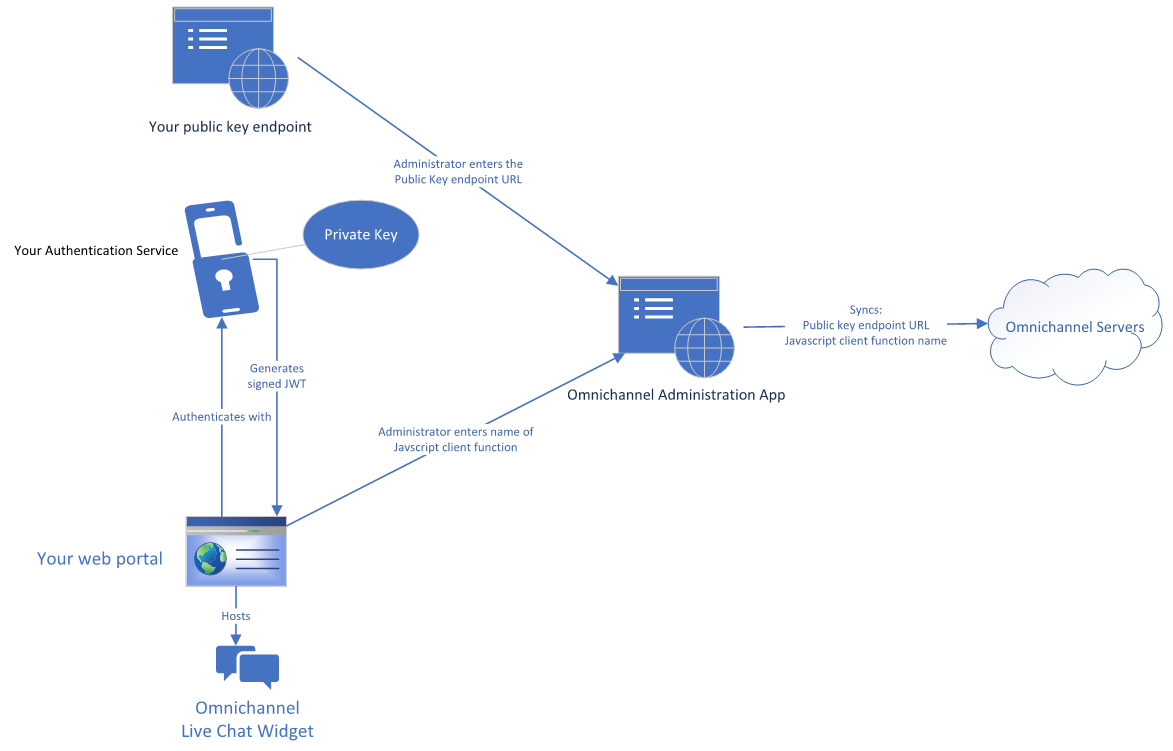
फिर, आप इन चरणों का अनुसरण करके प्रमाणित चैट सेट अप कर सकते हैं:
प्रमाणित चैट सेट करें
व्यवस्थापक ऐप पर जाएं, और पिछले अनुभाग के चरण 5 की जानकारी के साथ एक प्रमाणीकरण सेटिंग रिकॉर्ड बनाएं। अधिक जानकारी: चैट के लिए प्रमाणीकरण सेटिंग रिकॉर्ड बनाएँ
प्रमाणीकरण सेटिंग को उस चैट विज़ेट से संबद्ध करें जिससे एक प्रमाणित अनुभव होगा. अधिक जानकारी: चैट विज़ेट में प्रमाणीकरण जोड़ें
निम्न उदाहरण कॉल अनुक्रम को प्रदर्शित करता है जब कोई उपयोगकर्ता किसी प्रमाणित सेटअप में आपकी चैट तक पहुँचता है।

इसके लिए प्रमाणीकरण सेटिंग बनाएं Apple Messages for Business
पूर्वावश्यकताएँ
प्रमाणीकरण सेटिंग कॉन्फ़िगर करने वाले प्रशासकों को अधिक सुरक्षा अनुमतियों की आवश्यकता होगी. अधिक जानकारी: फ़ील्ड के लिए सुरक्षा अनुमतियाँ सेट अप करें
सुनिश्चित करें कि आपके संगठन को OAuth 2.0 कोड प्रवाह या OAuth 2.0 OpenID कनेक्ट प्रवाह का कार्यात्मक ज्ञान है। दोनों प्रकार के लिए चरण निम्नलिखित अनुभागों में बताए गए हैं।
पुष्टि करें कि आपके संगठन में कम से कम एक Apple Messages for Business प्रमाणीकरण प्रकार समृद्ध संदेश है। यह समृद्ध संदेश सेटअप के लिए आवश्यक है.
OAuth 2.0 कोड प्रवाह का उपयोग करके Apple Messages for Business के लिए प्रमाणीकरण सेटिंग रिकॉर्ड बनाएँ
Customer Service व्यवस्थापन केंद्र ऐप साइट मैप में, ग्राहक सेटिंग का चयन करें, और फिर प्रमाणीकरण सेटिंग प्रबंधित करें का चयन करें. मौजूदा प्रमाणीकरण सेटिंग्स की सूची दिखाई गई है.
नई प्रमाणीकरण सेटिंग चुनें, और प्रमाणीकरण सेटिंग जोड़ें पृष्ठ पर, निम्नलिखित विवरण प्रदान करें:
चैनल प्रकार पृष्ठ पर, एक नाम दर्ज करें और Apple Messages for Business को चैनल प्रकार के रूप में चुनें।
डिफ़ॉल्ट रूप से, प्रमाणीकरण प्रकार OAuth 2.0 कोड प्रवाह है.प्रमाणीकरण सेटिंग जोड़ें पृष्ठ पर, निम्नलिखित जानकारी प्रदान करें:
-
ग्राहक ID: प्राधिकरण सर्वर द्वारा जारी किया गया OAuth 2.0 ग्राहक पहचानकर्ता।
-
ग्राहक रहस्य: प्राधिकरण सर्वर को भेजे गए अनुरोधों को प्रमाणित करने के लिए क्लाइंट रहस्य का उपयोग किया जाता है।
-
कार्यक्षेत्र : जोड़ा गया प्रत्येक कार्यक्षेत्र निर्दिष्ट करेगा कि आपने ग्राहक से उपयोगकर्ता डेटा के किन हिस्सों का अनुरोध किया है। स्कोप सामग्री आपके सेवा प्रदाता के माध्यम से उपलब्ध सामग्री से बिल्कुल मेल खानी चाहिए।
- पहुँच टोकन URL: सेवा प्रदाता का एंडपॉइंट जहां पहुँच टोकन का अनुरोध किया जा सकता है।
-
डिक्रिप्टेड टोकन URL: समापन बिंदु जहां OAuth 2.0 API दायरे में अनुरोधित ग्राहक जानकारी को पुनः प्राप्त कर सकता है।
-
ग्राहक ID: प्राधिकरण सर्वर द्वारा जारी किया गया OAuth 2.0 ग्राहक पहचानकर्ता।
अतिरिक्त विवरण पेज पर, आप सेकंड में वैकल्पिक रूप से एक एक्सेस टोकन समाप्ति समय परिभाषित कर सकते हैं। डिफ़ॉल्ट समाप्ति समय एक घंटा है।
निर्दिष्ट समय के बाद, पहले से प्रमाणीकृत वार्तालाप के सक्रिय वार्तालाप अनुभाग में प्रमाणित फ़ील्ड नहीं में बदल जाएगा।रिच मैसेज पेज पर, जोड़ें चुनें, और फिर इस प्रमाणीकरण सेटिंग से संबद्ध करने के लिए एक या अधिक रिच मैसेज चुनें।
सारांश पेज की समीक्षा करें और फिरसमाप्त करें चुनें. प्रमाणीकरण सेटिंग कॉन्फ़िगर की गई है।
OAuth 2.0 OpenID कनेक्ट प्रवाह का उपयोग करके Apple Messages for Business के लिए प्रमाणीकरण सेटिंग रिकॉर्ड बनाएँ
Customer Service व्यवस्थापन केंद्र साइट मानचित्र में, ग्राहक सेटिंग्स का चयन करें, और फिर प्रमाणीकरण सेटिंग्स के लिए प्रबंधित करें का चयन करें. मौजूदा प्रमाणीकरण सेटिंग्स की सूची दिखाई गई है.
नई प्रमाणीकरण सेटिंग चुनें, और प्रमाणीकरण सेटिंग जोड़ें पृष्ठ पर, निम्नलिखित विवरण प्रदान करें:
चैनल प्रकार पृष्ठ पर, एक नाम दर्ज करें और Apple Messages for Business को चैनल प्रकार के रूप में चुनें।
प्रमाणीकरण प्रकार बदलें OAuth 2.0 OpenID कनेक्ट प्रवाह.
प्रमाणीकरण सेटिंग जोड़ें पृष्ठ पर, निम्नलिखित जानकारी प्रदान करें:
-
ग्राहक ID: प्राधिकरण सर्वर द्वारा जारी किया गया OAuth 2.0 ग्राहक पहचानकर्ता।
-
ग्राहक रहस्य: प्राधिकरण सर्वर को भेजे गए अनुरोधों को प्रमाणित करने के लिए क्लाइंट रहस्य का उपयोग किया जाता है।
-
कार्यक्षेत्र : जोड़ा गया प्रत्येक कार्यक्षेत्र निर्दिष्ट करेगा कि आपने ग्राहक से उपयोगकर्ता डेटा के किन हिस्सों का अनुरोध किया है। स्कोप सामग्री आपके सेवा प्रदाता के माध्यम से उपलब्ध सामग्री से बिल्कुल मेल खानी चाहिए।
- पहुँच टोकन URL: सेवा प्रदाता का एंडपॉइंट जहां पहुँच टोकन का अनुरोध किया जा सकता है।
-
डिक्रिप्टेड टोकन URL: समापन बिंदु जहां OAuth 2.0 API दायरे में अनुरोधित ग्राहक जानकारी को पुनः प्राप्त कर सकता है।
- अतिरिक्त पैरामीटर: प्रमाणीकरण सेवाओं को अनुरोध से अतिरिक्त पैरामीटर लेने की अनुमति देता है।
-
ग्राहक ID: प्राधिकरण सर्वर द्वारा जारी किया गया OAuth 2.0 ग्राहक पहचानकर्ता।
अतिरिक्त विवरण पेज पर, आप सेकंड में वैकल्पिक रूप से एक एक्सेस टोकन समाप्ति समय परिभाषित कर सकते हैं। डिफ़ॉल्ट समाप्ति समय एक घंटा है।
निर्दिष्ट समय के बाद, पूर्व प्रमाणित वार्तालाप के ग्राहक सारांश अनुभाग में प्रमाणीकृत फ़ील्ड नहीं में बदल जाएगा।रिच मैसेज पेज पर, जोड़ें चुनें, और फिर इस प्रमाणीकरण सेटिंग से संबद्ध करने के लिए एक या अधिक रिच मैसेज चुनें।
सारांश पृष्ठ की समीक्षा करें, और फिर अगला चुनें. प्रमाणीकरण सेटिंग कॉन्फ़िगर की गई है।
रीडायरेक्ट जानकारी पृष्ठ पर, URL कॉपी करें. आप इस URL को प्रमाणीकरण सेवा प्रदाता की वेबसाइट पर अनुमत कॉलबैक URL के अंतर्गत जोड़ेंगे.
समाप्त करें का चयन करें.
एक Apple Messages for Business चैनल के लिए प्रमाणीकरण जोड़ें
उस कार्यप्रवाह को खोलें जिसमें वह चैनल उदाहरण है जिसमें आप प्रमाणीकरण जोड़ना चाहते हैं।
चैनल सेटिंग के व्यवहार पृष्ठ पर, प्रमाणीकरण सेटिंग पर नेविगेट करें, क्षमता सक्षम करें और ड्रॉपडाउन मेनू से सही सेटिंग चुनें. अधिक जानकारी: Apple Messages for Business चैनल कॉन्फ़िगर करें
संपादित करें का चयन करके प्रत्येक चैनल उदाहरण के लिए प्रमाणीकरण सेटिंग्स की समीक्षा करें या अपडेट करें।
भी देखें
एक चैट विज़ेट जोड़ें
पूर्व-वार्तालाप सर्वेक्षण को कॉन्फ़िगर करें
त्वरित उत्तर बनाएँ
संचालन घंटे बनाएँ और प्रबंधित करें
चैट विज़ेट को Power Apps पोर्टल में एम्बेड करें
स्वचालित रूप से ग्राहकों की पहचान करें
प्रतिक्रिया
जल्द आ रहा है: 2024 के दौरान हम सामग्री के लिए फीडबैक तंत्र के रूप में GitHub मुद्दों को चरणबद्ध तरीके से समाप्त कर देंगे और इसे एक नई फीडबैक प्रणाली से बदल देंगे. अधिक जानकारी के लिए, देखें: https://aka.ms/ContentUserFeedback.
के लिए प्रतिक्रिया सबमिट करें और देखें